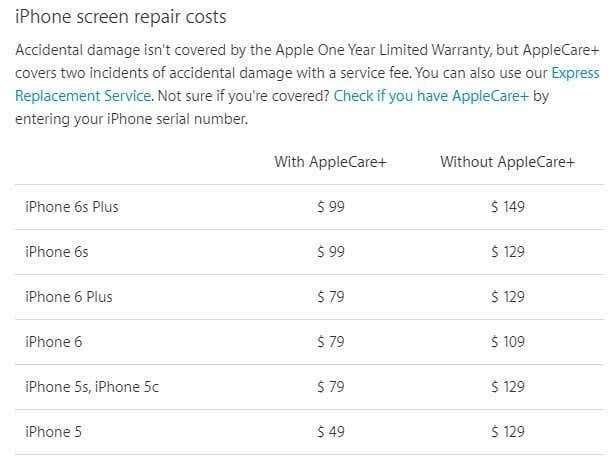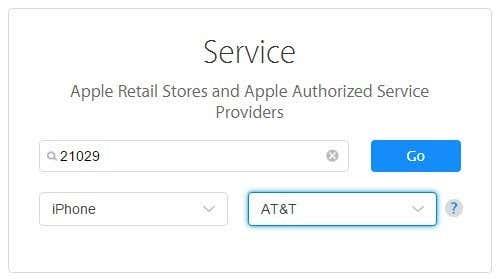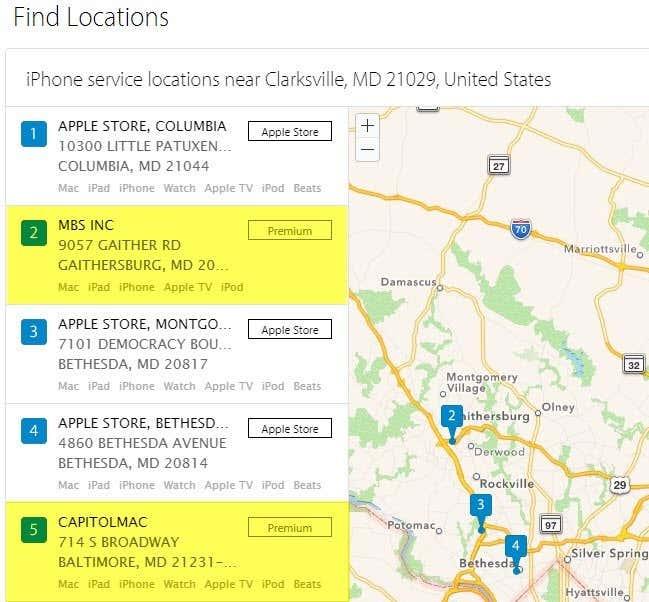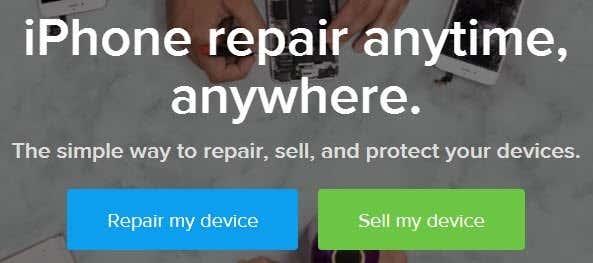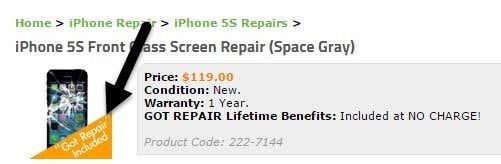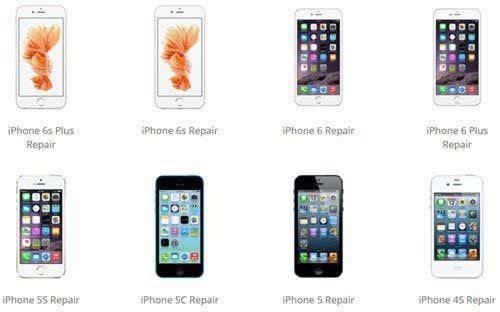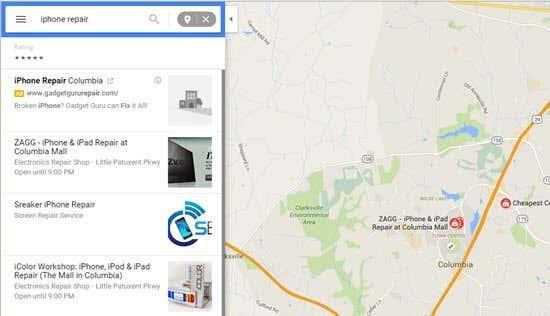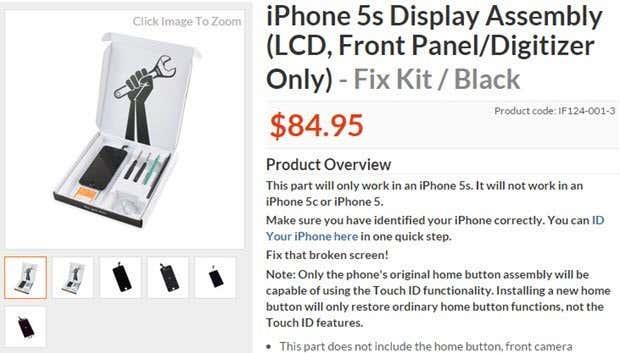Olemme kaikki pudonneet iPhonemme jossain vaiheessa, ja joskus onnenne loppuu ja päädyt halkeilemaan tai särkyneeseen näyttöön! Tässä vaiheessa vaihtoehtosi riippuvat todella siitä, mikä iPhone-versio sinulla on ja mikä suojasuunnitelma sinulla on puhelimelle.
Ilmeisesti haluat käyttää mahdollisimman vähän rahaa iPhonesi korjaamiseen laadusta tinkimättä. Saatat esimerkiksi pystyä viemään sen paikalliseen korjaamoon ja maksamaan 60 dollaria vähemmän kuin mitä Apple veloittaisi, mutta paikallinen kauppa saattaa tehdä huonoa työtä, mikä maksaa sinulle enemmän.
Sisällysluettelo
- Applen korjauskeskukset
- Valtuutetut kolmannen osapuolen palveluntarjoajat
- Paikalliset ja verkkokorjaamot
- Tee-se-itse-sarjat
Tässä viestissä yritän luetella kaikki erilaiset tavat, joilla voit mahdollisesti saada iPhonen näytön vaihtoon, ja kunkin vaihtoehdon eri hinnat. Aloitan ensin turvallisimmalla ja luotettavimmalla menetelmällä, joka on ilmeisesti kalliimpi, ja luettelen sitten joitain halvempia vaihtoehtoja.

Applen korjauskeskukset
Ylivoimaisesti paras vaihtoehto on korjata iPhonesi Applen toimesta. Voit viedä sen mihin tahansa Applen vähittäiskauppaan ja lähettää palvelupyynnön. Joten mikä on hinta?
No, se riippuu. Jos puhelimessasi on AppleCare+, jota suosittelen, se on halvempi. Jos ei, näytön kiinnityksen hinnat ovat hieman kalliimpia. Tässä on taulukko, joka erittelee iPhonen näytön korjausten hinnat AppleCare+:n kanssa tai ilman.
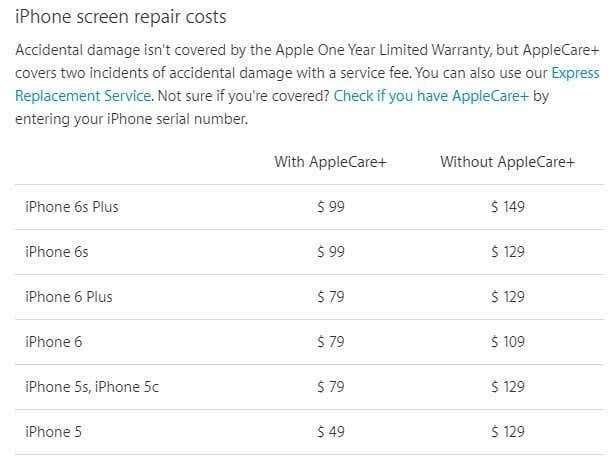
Kuten näet, säästät kohtuullisen summan rahaa, jos sinulla on AppleCare iPhonellesi. AppleCare ei ole ilmainen, mutta se on ehdottomasti hintansa arvoinen, koska se suojaa puhelintasi jopa 2 vuotta. Lisäksi, jos sinulla on AppleCare, voit pyytää korvaavan puhelimen Express Replacement Service -palvelun avulla ilmaiseksi. Ilman AppleCarea vaihto maksaa 29 dollaria.
Huomaat myös, että Applen verkkosivustolla on luettelo vain iPhone 5:een asti eikä mitään sitä ennen. Tämä johtuu siitä, että iPhone 3G:n, iPhone 4:n ja iPhone 4S:n takuukorjaukset eivät ole enää voimassa, ja ne riippuisivat siitä, onko niillä osia näihin puhelimiin vai ei.
Tätä artikkelia varten menin eteenpäin ja soitin Apple-tukeen ja kysyin heiltä hintaa vanhojen puhelimien näytön vaihdoista. Tässä on mitä he antoivat minulle:
iPhone 4S - $199
iPhone 4 - $149
iPhone 3GS - $149
Nämä ovat melko korkeat hinnat vanhemmille puhelimille, mutta tämä johtuu siitä, että niissä on vähemmän osia, koska niitä ei enää massatuotantona. Jos olet kuitenkin saanut operaattoriltasi avattua nämä vanhemmat puhelimet, ne ovat huomattavasti arvokkaampia ja niitä voidaan käyttää kansainvälisesti myös matkoilla, joten hinta saattaa olla sen arvoinen.
Valtuutetut kolmannen osapuolen palveluntarjoajat
Seuraavaksi paras vaihtoehto on käyttää valtuutettua kolmannen osapuolen korjauskeskusta. Voidakseen olla valtuutettu palveluntarjoaja, yrityksen on noudatettava melko tiukkoja vaatimuksia ja kaikki osat ovat aitoja ja Applelta.
Maksat enemmän kuin paikallinen korjaamo valtuutetun palveluntarjoajan avulla, mutta voit olla varma, että osat ovat laillisia eivätkä halpoja.
Löydät kaikki valtuutetut palveluntarjoajat Applen verkkosivustolta. Siirry alla olevaan linkkiin ja napsauta sitten Palvelua .
https://locate.apple.com/
Kirjoita osoitteesi tai postinumerosi, valitse iPhone ja valitse sitten operaattorisi. Napsauta sen jälkeen vain Siirry-painiketta.
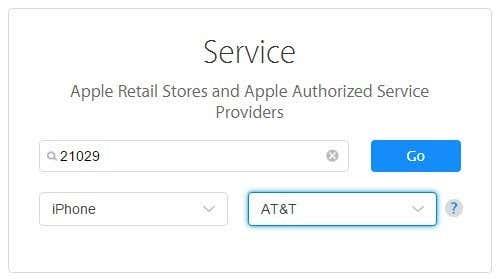
Suurin osa tiedoista näyttää vain alueellasi olevat Apple Storet, mutta kaikki, mikä ei ole Apple Store, on valtuutettu palveluntarjoaja.
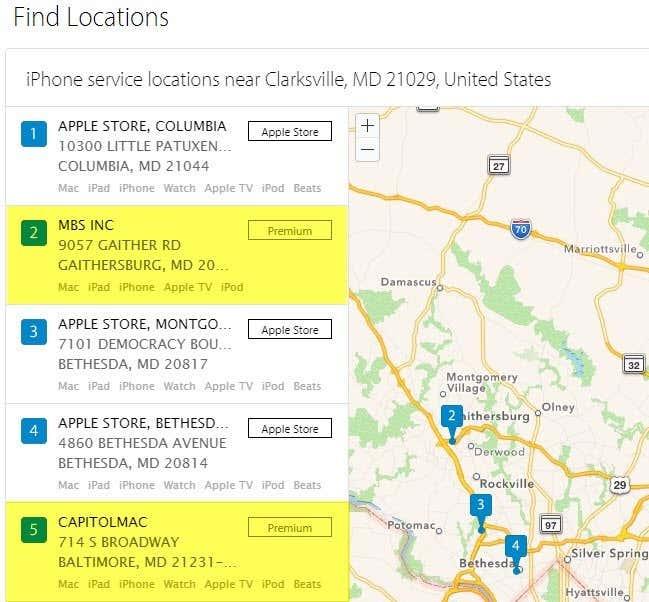
Paikalliset ja verkkokorjaamot
Jos molemmat vaihtoehdot ovat liian kalliita, paras vaihtoehto ilman, että sinun tarvitsee tehdä sitä itse, on käyttää paikallista tai verkkokorjaamoa. Löydät melkein aina jonkun, joka haluaa korjata erittäin halvalla, mutta suosittelen, että vastustat kiusausta valita ehdottoman halvin vaihtoehto.
Kävin paikallisessa korjaamossa Dallasissa vaihtamassa iPad 2 -näytön ja se maksoi noin 80 dollaria, mikä oli halvempaa kuin kaikki muut paikat, joita katsoin. Joka tapauksessa se toimi hyvin muutaman kuukauden, mutta sitten lasi alkoi ponnahtaa ulos metallikotelosta ja lopulta näyttö meni sekaisin ja rekisteröi napautuksia kaikkialla, vaikka kukaan ei koskenut näyttöön.
Korjaamojen osalta sinulla on siis myös paljon vaihtoehtoja. Suositukseni on mennä ensin joidenkin valtakunnallisten iPhone-korjausyritysten puoleen, koska niillä on paremmat takuut ja jos laitteellesi tulee jotain vikaa korjauksen jälkeen, voit korjata sen missä tahansa maassa.
Yksi tämän luokan parhaista sivustoista on iCracked.com . He työskentelevät pohjimmiltaan paikallisten teknikkojen kanssa, jotka he palkkaavat myyntiyhtiöiksi. Hienoa on, että sinulla on elinikäinen takuu jokaiselle korjaukselle, joten jos korjauksen jälkeen ilmenee ongelmia, voit saada sen uudelleen korjatuksi ilman kustannuksia.
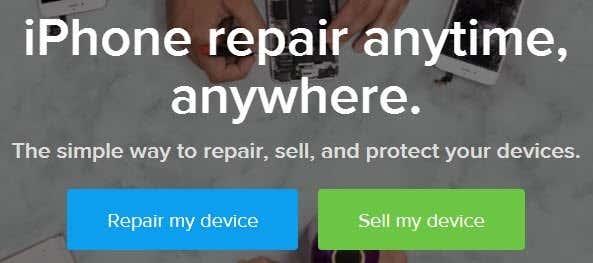
He käyttävät sertifioituja osia ja tekevät taustatarkistuksia kaikille teknikoille, joten sinun ei tarvitse huolehtia näistä ongelmista ollenkaan. Lisäksi päätät, missä korjaus tehdään, joten se voi olla kotona, toimistossasi tai jopa paikallisessa kahvilassa, jos haluat.
Toinen sivusto, josta pidän, on Mission: Repair , koska niillä on yhden vuoden takuu useimmille korjauksille ja niissä on myös jotain nimeltä Got Repair. He sijaitsevat Kansasissa, mutta voit lähettää puhelimesi heille mistä tahansa.
Hinnat ovat kohtuulliset, mutta mikä todella tekee niistä erottuvan, on Got Repair -takuu. Periaatteessa, jos saat korjauksen, jossa on Got Repair -takuu (katso alla oleva kuva), voit tehdä saman korjauksen uudelleen niin monta kertaa kuin haluat kiinteällä maksulla joka kerta.
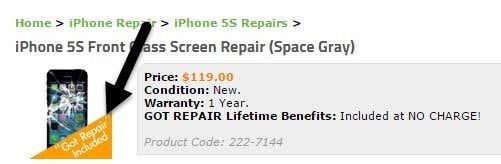
Niiden antama esimerkki koskee iPhone 3GS:ää, jonka etunäytön korjaaminen maksaa 29 dollaria. Jos rikot sen uudelleen, sen korjaaminen maksaa vain 20 dollaria. Voit rikkoa sen niin monta kertaa kuin haluat, maksat vain yhden kiinteän maksun. Jostain syystä he eivät lue muiden laitteiden kiinteää maksua, joten soitin heille ja hankin ne itse. Nämä ovat Got Repair -kiinteän maksun kustannukset:
iPhone 6S - $320
iPhone 6 Plus - $170
iPhone 6 - $120
iPhone 5S, 5C, 5 - $90
iPhone 4S - $45
iPhone 4 - $45
Kannattaako siis käyttää tätä sivustoa? No, se riippuu. Oletetaan, että sinulla on iPhone 5S ja se kuuluu Apple Caren piiriin. Se maksaisi sinulle 79 dollaria Applen kanssa ja 119 dollaria Mission: Repairin kanssa, joten Apple voittaa. Jos rikot sen uudelleen, se maksaa sinulle 79 dollaria Applen kanssa, mutta saat vain kaksi onnettomuutta Apple Carella.
Jos sinulla ei kuitenkaan ole sitä takuussa, se maksaisi 129 dollaria Applen kanssa ja 119 dollaria Mission: Repairissa. Jos rikot sen uudelleen, se maksaisi edelleen 129 dollaria Applella, mutta vain 90 dollaria Mission:Repairilla. Joten tässä tapauksessa Mission:Repair on parempi valinta.
Viimeinen vaihtoehto, johon voit tutustua, on UBREAKIFIX.com , jolla on myös hyvä hinta useimmissa iPhonen korjauksissa. Heillä on myös korjauskeskuksia ympäri maata, joten jos sinusta tuntuu mukavammalta kävellä kauppaan ja puhua teknikon kanssa, nämä kaverit ovat hyvä valinta.
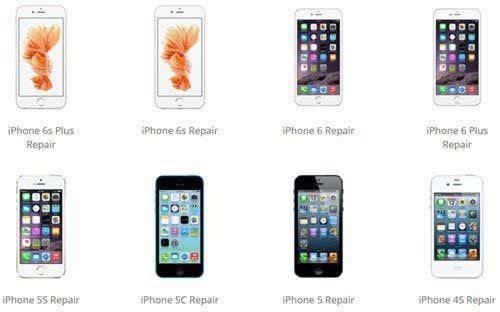
Ainoa haittapuoli on, että niillä on lyhyt 90 päivän takuu, mikä on melko surkea. Tällaisilla korjauksilla pitäisi mielestäni olla vähintään 1 vuoden takuu.
Lopuksi, jos nämä suuret yritykset ovat liian kalliita, voit katsoa paikallisia korjaamoja. Mene vain Google Mapsiin ja kirjoita iPhone-korjaus , niin saat paikallisia tietoja.
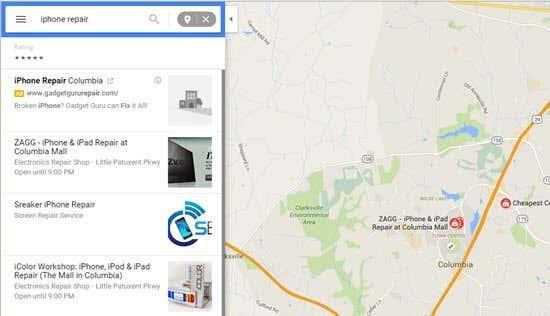
Suurin ongelma tässä on, että useimmilla listauksilla ei ole luokituksia, ja on vaikea erottaa hyviä ja huonoja. Paikallisille listauksille on välttämätöntä, että yrityksellä on vähintään verkkosivusto ja että se on ammattimaisen näköinen. Joku, joka tekee iPhonen korjauksia kotonaan, saattaa saada sen tehtyä todella halvalla, mutta sinulla on todennäköisesti erittäin lyhyt takuu tai ei ollenkaan.
Se on pohjimmiltaan tuomio tässä vaiheessa. Suosittelen myös listauksia, joissa on fyysinen myymäläpaikka, koska ainakin on jonne, johon voit mennä, jos et ole tyytyväinen korjaukseen. Asuntoyritykset ovat selvästi riskialttiimpia ilmeisistä syistä.
Tee-se-itse-sarjat
Lopuksi, jos sinulla on teknistä tietämystä etkä välitä itse puuhastella, saatavilla on tee-se-itse-sarjoja ja luultavasti halvin vaihtoehto kaikesta. Osat, joita voit saada melko suurella hinnalla, ja jokaisella alla luetellulla tee-se-itse-sivustolla on myös oppaita ja videoita, jotka opastavat sinua koko prosessin läpi.
On oikeastaan vain kolme paikkaa, joista sinun pitäisi ostaa osia, kun olet menossa tee-se-itse-reitille: iFixit , iCracked tai iMore . iMore ei myy osia, mutta sillä on oppaita iPhonen korjaamiseen.
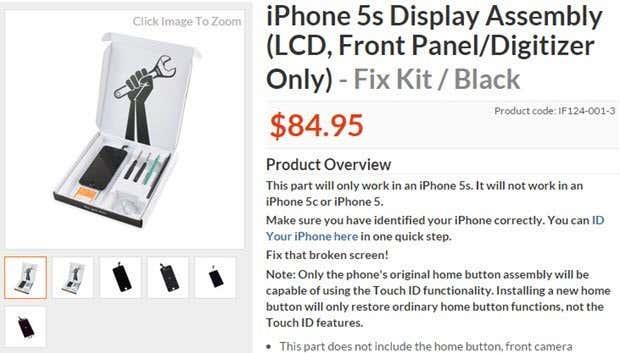
Kuten näet, hinta DIY-sarjan hankkimisesta iPhone 5S:n näytön korjaamiseksi on vain 85 dollaria. Se on vain 6 dollaria enemmän kuin se, että Apple korvaa sen Apple Caren avulla. Jos saat osat vain ilman sarjaa, se on 79 dollaria, mutta suosittelen sarjaa, koska sen mukana tulee kaikki työn suorittamiseen tarvittavat työkalut.
Olen itse käyttänyt iFixitin sarjoja ja ne ovat aika mahtavia. Oppaat ovat erittäin yksityiskohtaisia ja monet niistä sisältävät yleensä myös videoita. Jos sinulla on kärsivällisyyttä ja aikaa, on täysin mahdollista, että kuka tahansa voi vaihtaa näytön itse.
Toivottavasti tämä artikkeli on antanut sinulle yksityiskohtaisen yleiskatsauksen kaikista vaihtoehdoistasi iPhonen näytön vaihtamisessa. Jos sinulla on omia ehdotuksiasi, kommentoi. Nauttia!